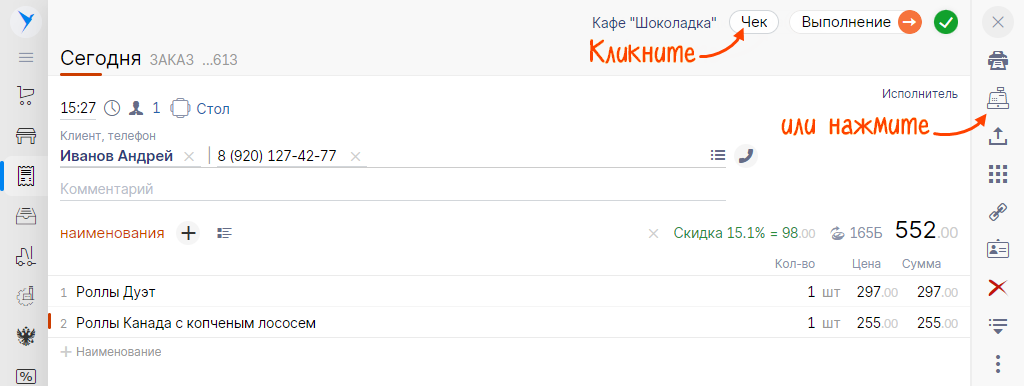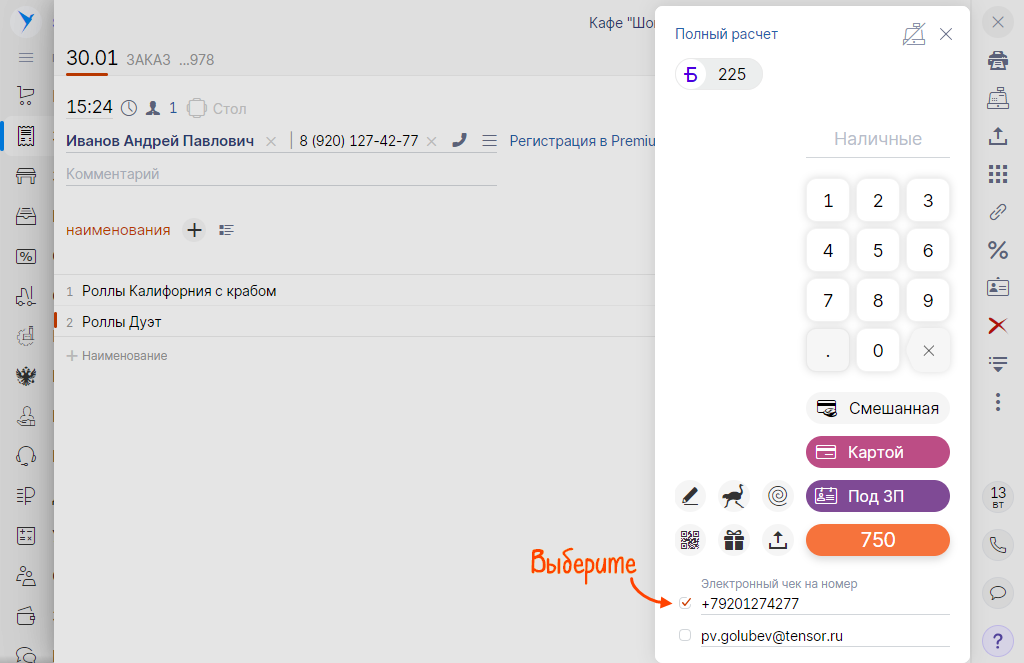Перед тем как выдать клиенту заказ или после того, как оказали услугу, примите оплату.
- Перейдите в раздел:
- «Продажи/Заказы» или «Продажи/Доставка» — Saby Presto;
- «Продажи/Заказы» — Saby Retail;
- «Запись» — Saby Clients.
- В разделе «В работе» кликните «Не оплачено» и откройте карточку заказа или записи.

- Нажмите «Чек». Чтобы закрепить окно оплаты в карточке заказа, кликните
 .
. 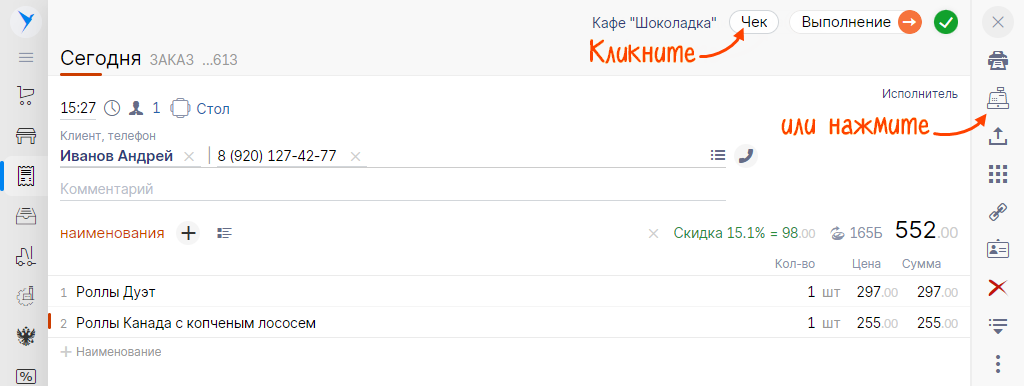
- Для отправки электронного чека введите номер телефона или email.
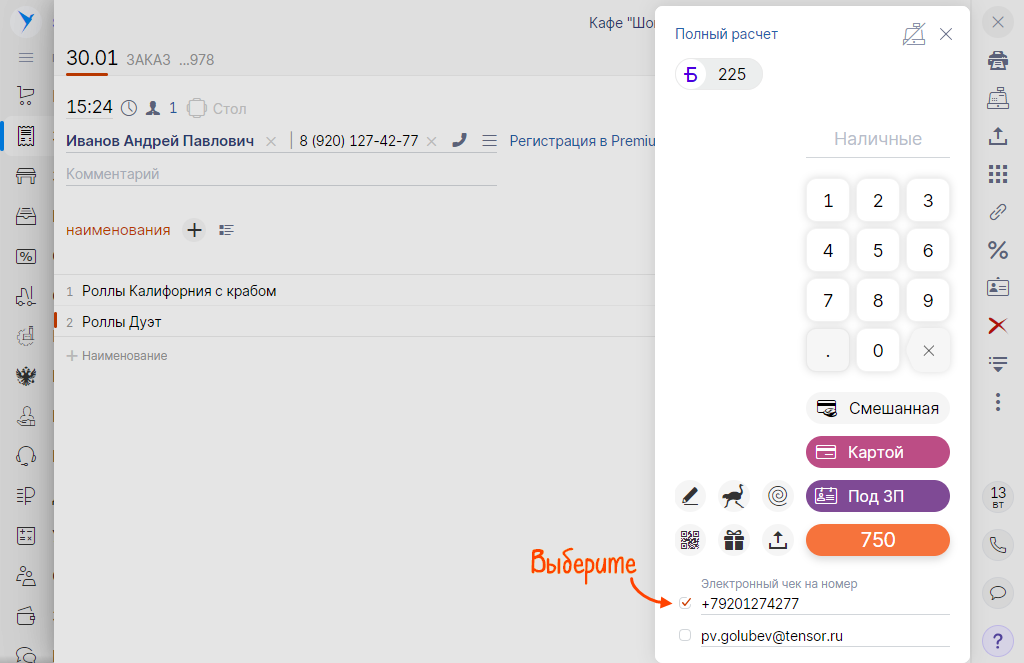
- Назовите сумму и примите оплату.
Наличными
Наличными
Банковской картой
Банковской картой
В счет зарплаты
В счет зарплаты
По QR-коду
По QR-коду
По ссылке на страницу оплаты
По ссылке на страницу оплаты
Введите сумму наличных и проверьте, нужна ли сдача. Кликните сумму заказа.
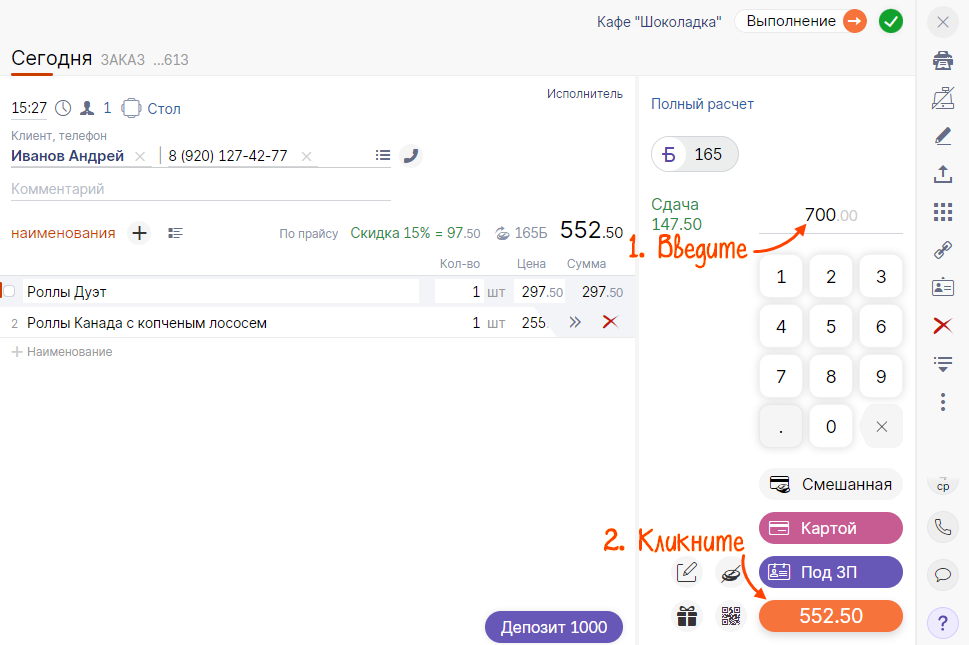
Кликните «Картой». Если к рабочему месту подключено несколько терминалов, выберите подходящий.

Нажмите «Под ЗП».
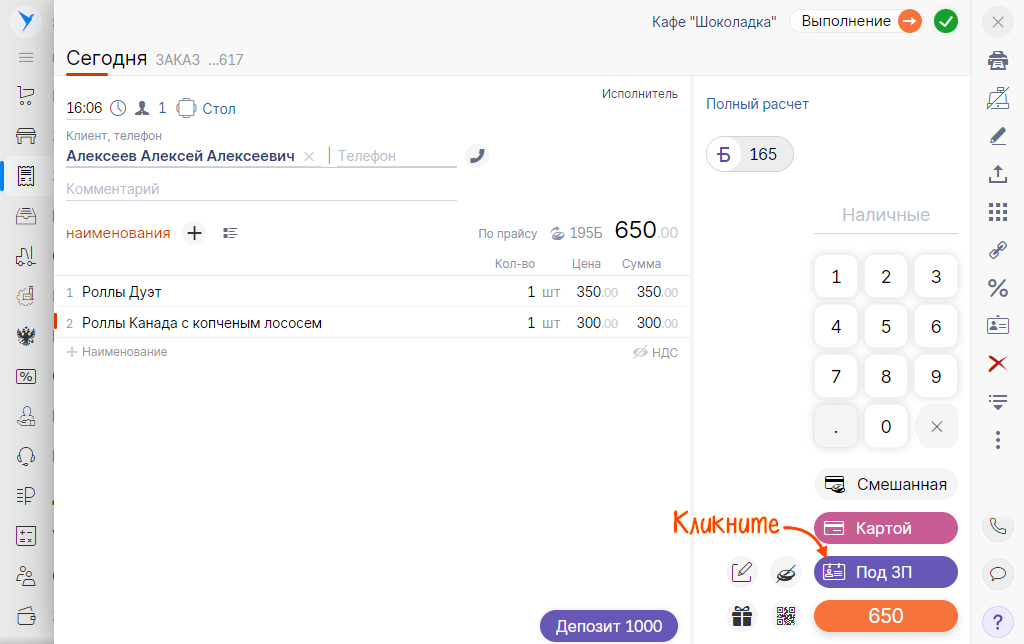
Нажмите ![]() . Покажите клиенту код на экране или нажмите «Печать», чтобы напечатать его на чековой ленте. Покупатель сканирует код камерой телефона через приложение своего банка.
. Покажите клиенту код на экране или нажмите «Печать», чтобы напечатать его на чековой ленте. Покупатель сканирует код камерой телефона через приложение своего банка.
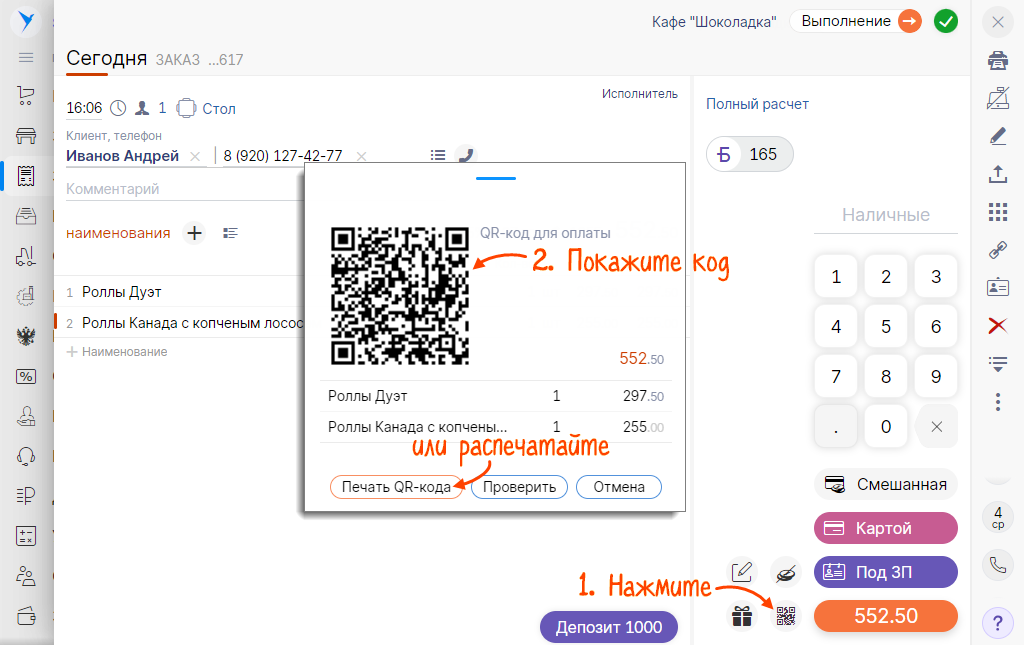
Нажмите ![]() . Передайте клиенту ссылку на счет одним из способов:
. Передайте клиенту ссылку на счет одним из способов:
- отправьте в смс или на email;
- предложите сканировать код камерой телефона. Для этого покажите код на экране или напечатайте на чековой ленте кнопкой
 .
.
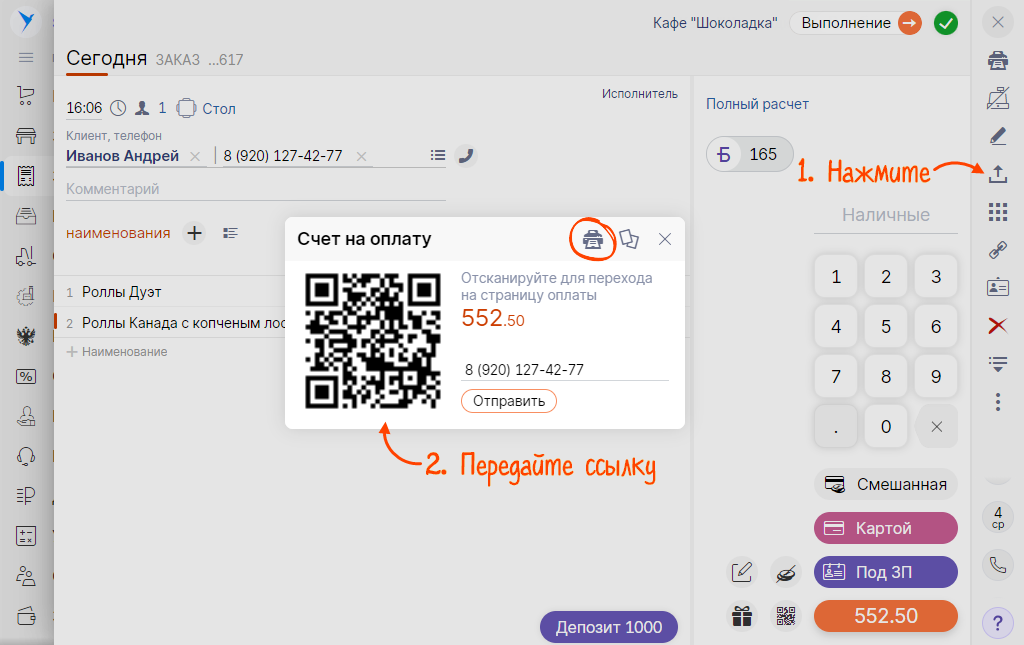
Выдайте покупателю товары и чек. Пользователи Saby Get получат электронную версию чека в личном кабинете.
Нашли неточность? Выделите текст с ошибкой и нажмите ctrl + enter.